Comment les utilisateurs peuvent activer l’accès à l’application GDPR Compliance
-
Conformité au RGPD
Si vous souhaitez savoir comment restreindre l’accès de certains agents ou limiter leurs possibilités de gérer notre application, il existe deux façons de le faire. La première consiste à définir des configurations dans le Centre d’administration Zendesk. Cette méthode permet de restreindre l’utilisation de l’application pour certains rôles ou groupes d’agents.
Cependant, avec la deuxième méthode, vous pouvez segmenter l’accès pour chaque agent individuellement. De plus, vous pouvez accorder un accès complet à certains de vos collègues. Découvrons ces deux méthodes en détail.
Restreindre l'accès depuis la page de configuration de Zendesk
Les agents doivent activer l’application à partir de leurs profils pour permettre l’utilisation de GDPR Compliance dans Zendesk Support. Pour ce faire, accédez à Centre d’administration > Applications et intégrations > Applications > Applications Zendesk Support. Ensuite, trouvez GDPR Compliance dans la liste des intégrations installées, cliquez sur l’icône d’engrenage et activez-la.
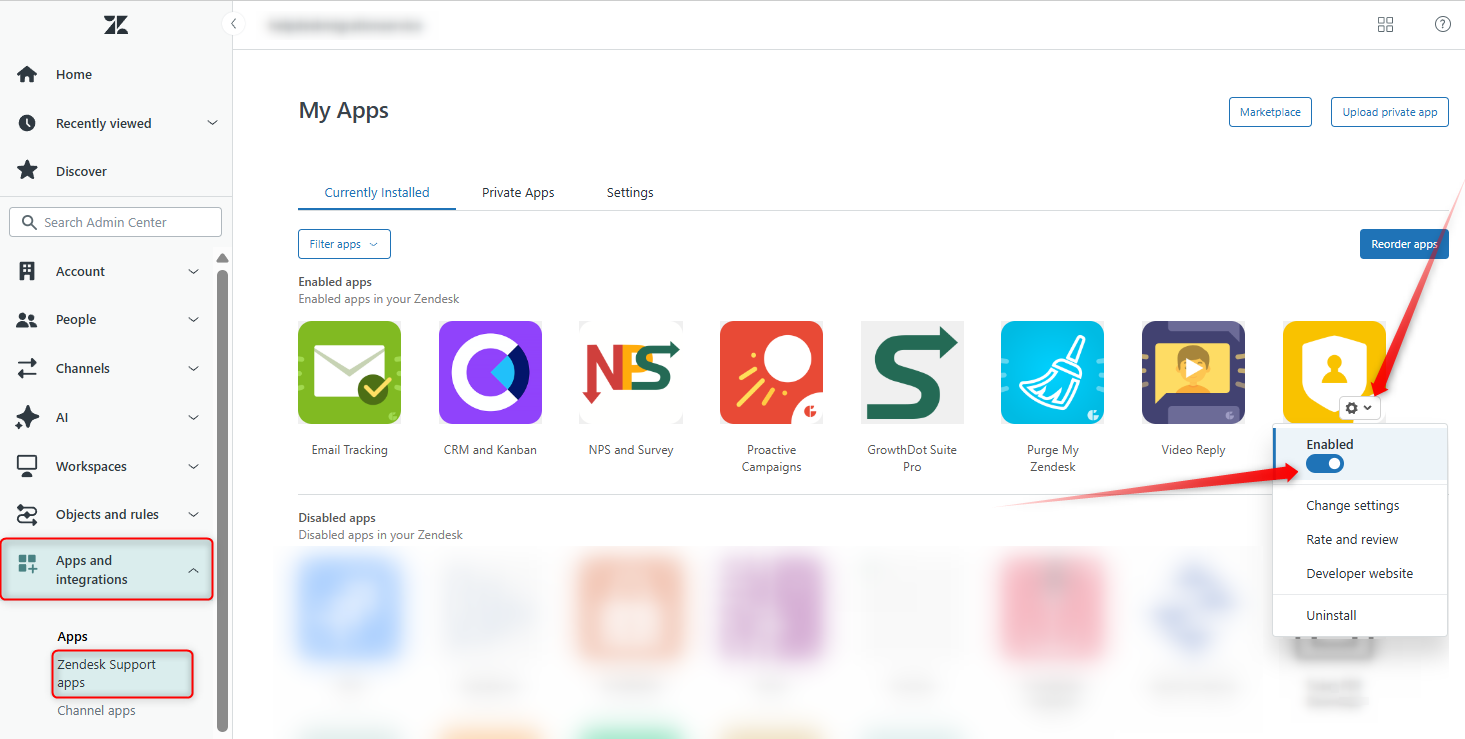
De plus, les administrateurs peuvent restreindre l’accès à l’application pour certains rôles ou groupes d’agents. Pour ce faire, ouvrez Centre d’administration > Applications et intégrations > Applications > Applications Zendesk Support. Ensuite, survolez l’application GDPR Compliance, cliquez sur l’icône d’engrenage puis sur le bouton Modifier les paramètres.
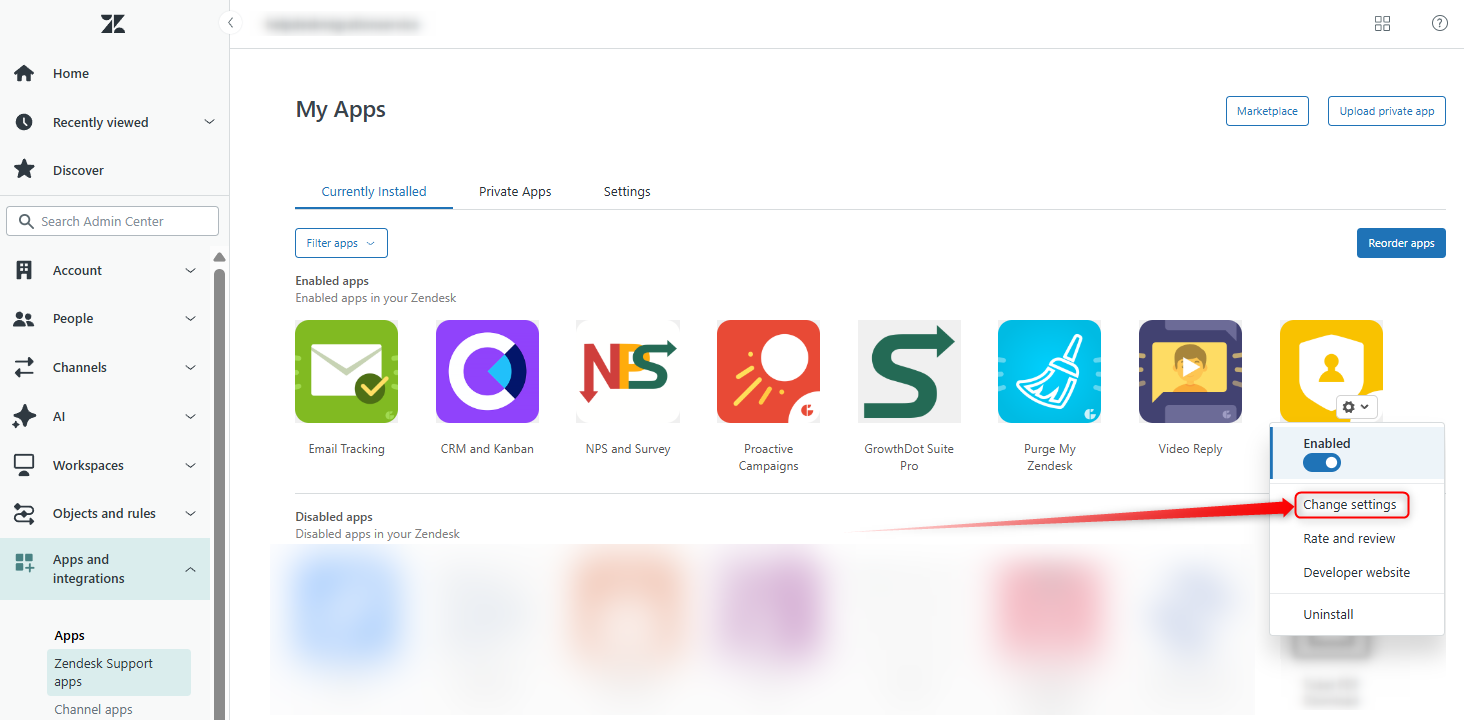
Une fois les champs nécessaires remplis, cliquez sur Mettre à jour pour enregistrer les modifications.
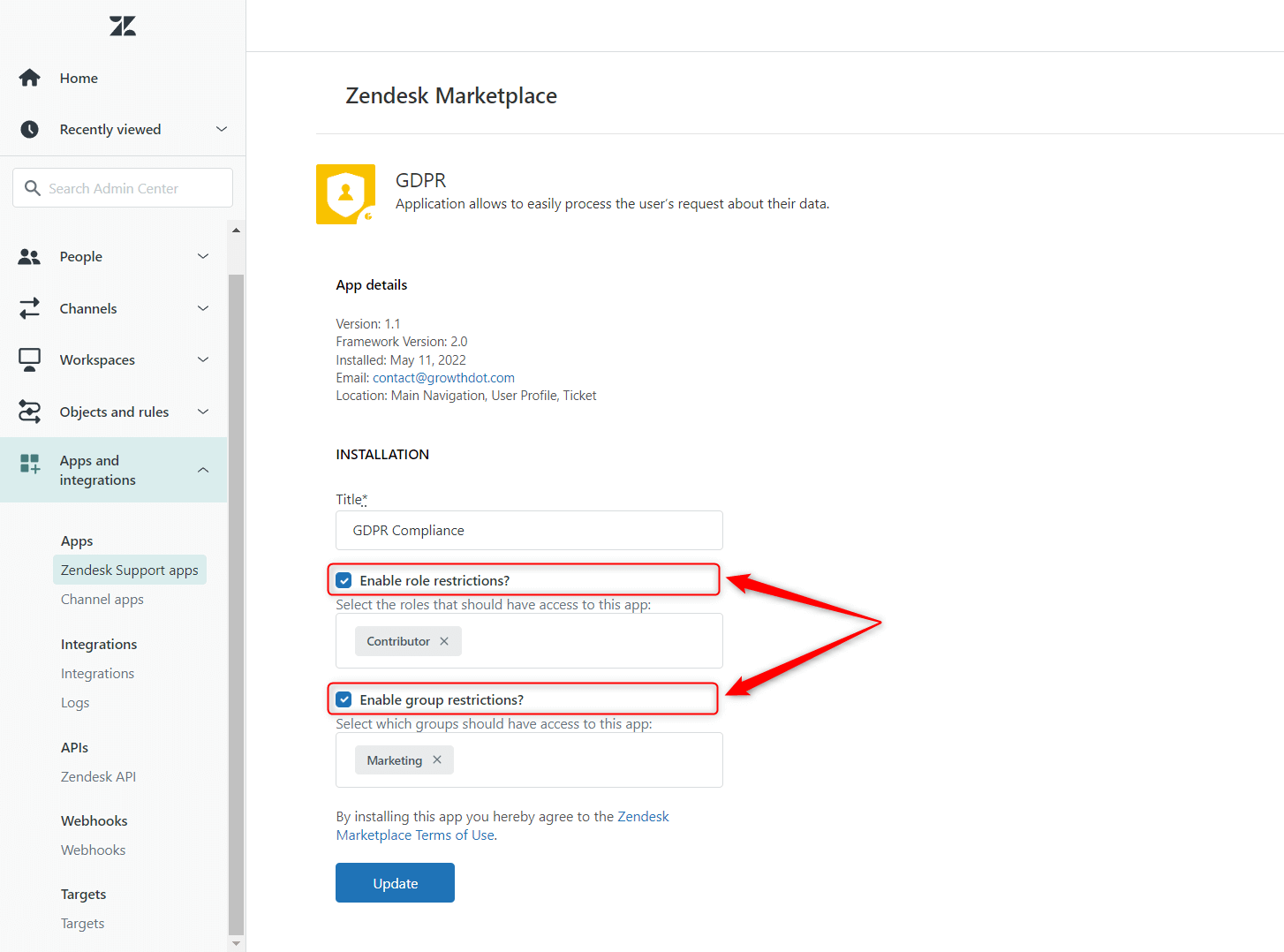
Restreindre l'accès depuis GDPR Compliance
Pour restreindre l’accès d’un agent dans l’application, cliquez sur l’icône Gestion du contrôle d’accès dans la barre latérale de GDPR Compliance.
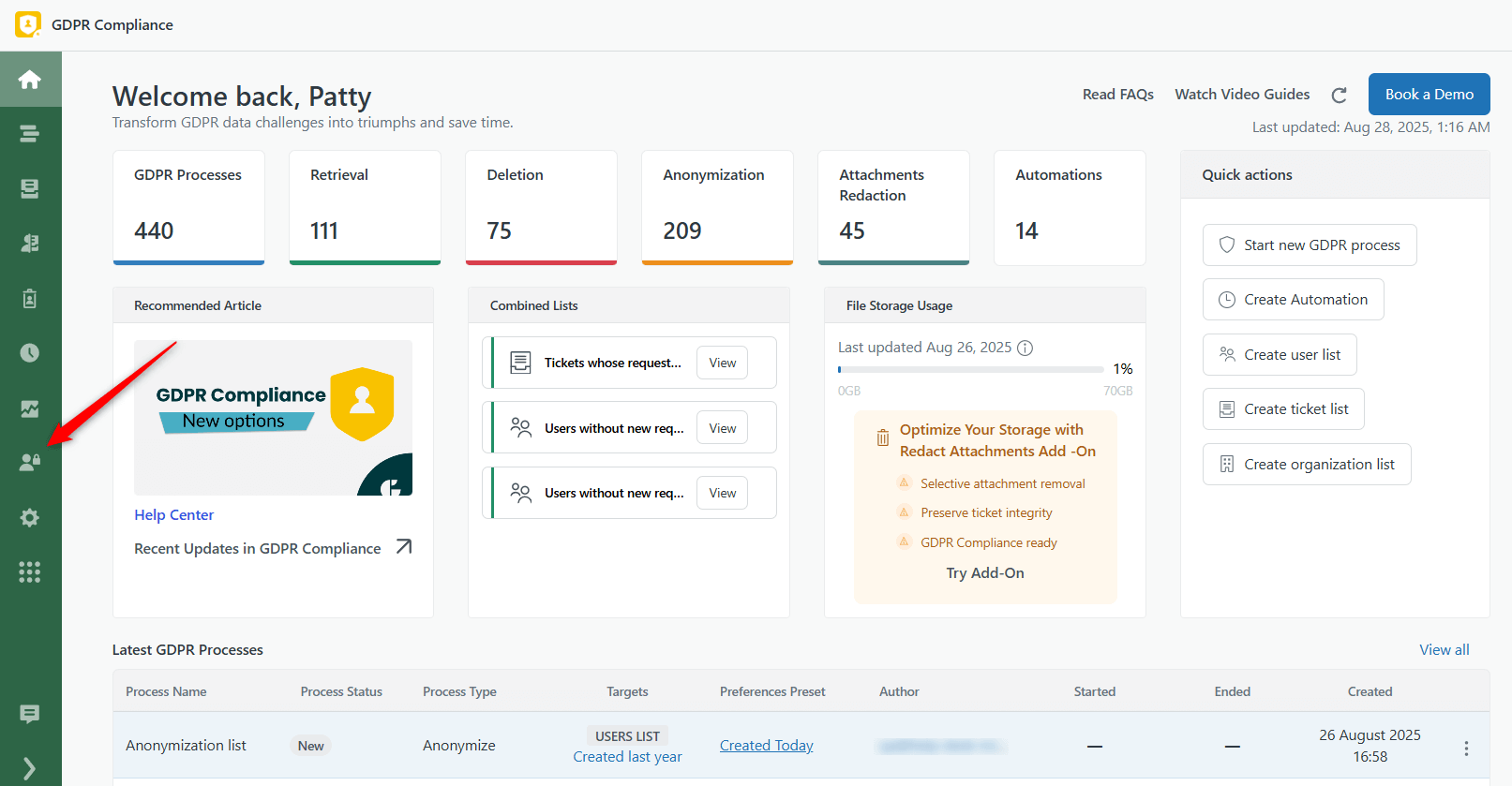
L’application propose deux niveaux d’accès :
- Accès complet permet à un agent d’utiliser l’application sans restrictions.
- Membre (paramètres restreints) convient aux agents qui n’ont pas besoin de gérer la configuration de l’application. Ils ne pourront pas traiter les données.
En outre, vous pouvez définir différents niveaux d’accès pour chaque agent en sélectionnant la valeur dans la liste déroulante.
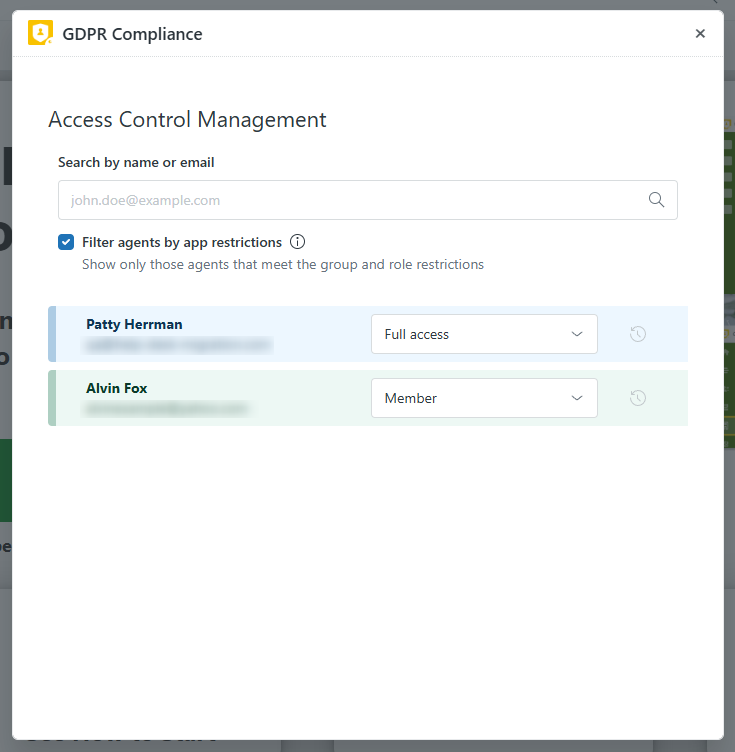
Si quelque chose n’est pas clair ou si vous avez des questions supplémentaires, contactez nos agents d’assistance ultra-serviables.



